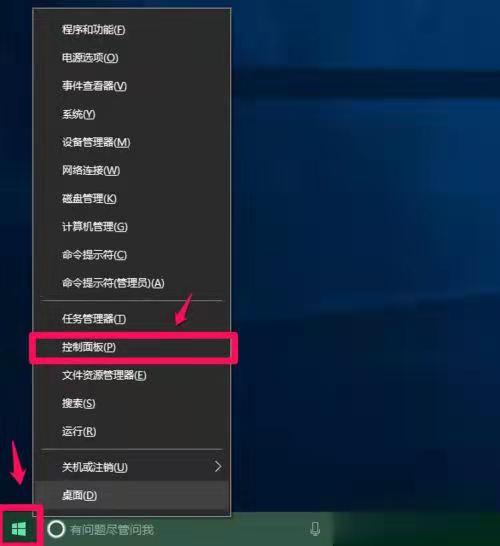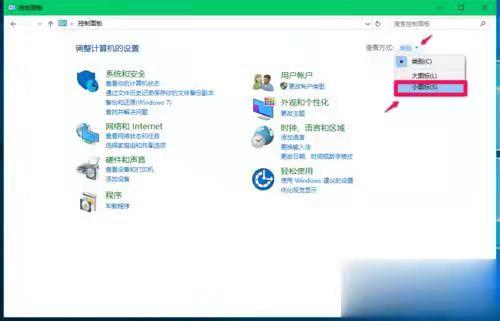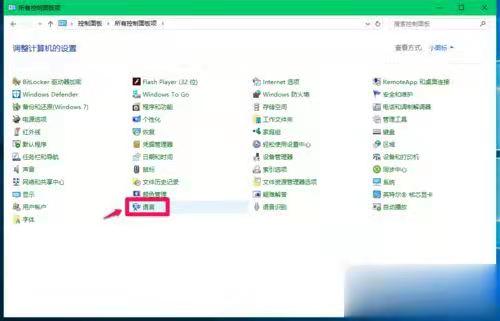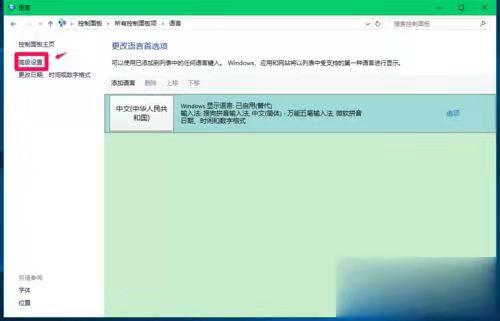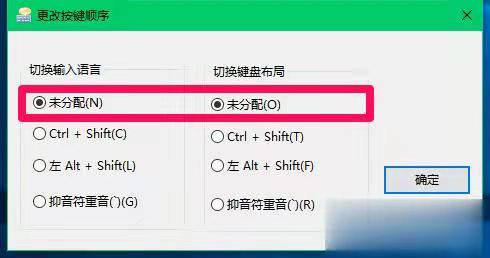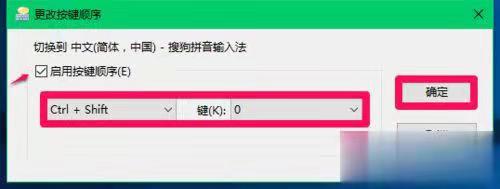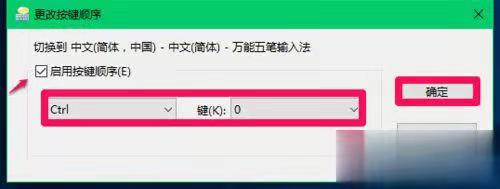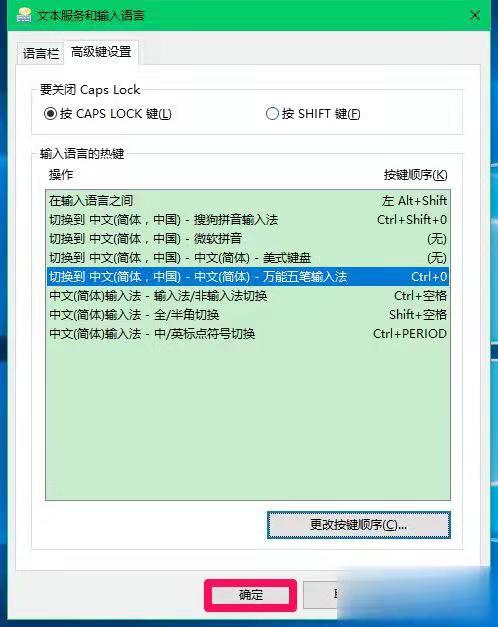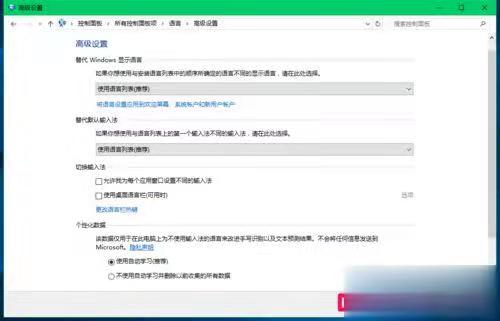win10输入法设置切换的位置在哪
- 分类:Win10 教程 回答于: 2022年05月02日 10:32:00
很多用户在升级完win10系统后发现系统自带的输入法并不好用,想要将默认的win10输入法更换成自己喜欢的,那么我们如何切换win10输入法呢?下面,小编就把win10切换输入法的方法带给大家。
工具/原料
系统版本:windows10
品牌版型:联想ThinkPad
步骤如下:
1、右键点击系统桌面左下角的【开始】,在开始菜单中点击【控制面板】;
2、在打开的控制面板中,我们点击查看方式 - 类别的小三角,在下拉菜单中点击【小图标】;
3、在打开的小图标控制面板中,我们找到并左键双击【语言】;
4、在语言窗口,我们点击窗口左侧的【高级设置】;
5、在打开的高级设置窗口,点击切换输入法项的【更改语言栏热键】;
6、在文本服务和输入语言窗口,我们点击操作框中的【在输入语言之间】,再点击:更改按键顺序(C);
7、在更改按键顺序窗口,我们可以看到:切换输入语言 未配置;切换键盘布局 未配置;
8、在切换输入语言项下,我们选择并点击【左 Ctrl+Shift】,在切换键盘布局项下,选择并点击【Ctrl+Shift】,再点击:确定;
9、回到文本服务和输入语言窗口,可以看到:在输入语言之间的按键顺序为:左Ctrl+Shift;切换到 中文(简体,中国)-搜狗输入法-的按键顺序为:Ctrl+COMMA;我们点击【切换到 中文(简体,中国)-搜狗输入法】-更改按键顺序(C);
10、在按键顺序窗口,点击【启用按键顺序】,选择:Ctrl+Shift+0,再点击:确定;
11、回到文本服务和输入语言窗口,可以看到:切换到 中文(简体,中国)-搜狗输入法】的按键顺序为:Ctrl+Shift+0;另外,【切换到 中文(简体,中国)-万能五笔输入法】的按键顺序为:无;如果需要设置万能五笔输入法的按键顺序,则点击:【切换到 中文(简体,中国)-万能五笔输入法】 - 更改按键顺序;
12、在按键顺序窗口,点击【启用按键顺序】,选择:Ctrl+0,再点击:确定;
13、回到文本服务和输入语言窗口,可以看到:【切换到 中文(简体,中国)-万能五笔输入法】的按键顺序为:Ctrl+0;可以不进行其他项目的设置了,点击:应用 - 确定;
14、注意,操作还没有完成,否则设置无效,回到高级设置窗口,点击:保存。
15、我们以后切换输入法时,按下键盘上相应的按键就可以进行输入法的切换。
总结:以上就是win10输入法切换的详细步骤,希望可以帮助到大家。
 有用
26
有用
26


 小白系统
小白系统


 1000
1000 1000
1000 1000
1000 1000
1000 1000
1000 1000
1000 1000
1000 1000
1000 1000
1000 1000
1000猜您喜欢
- 电脑系统怎么重装win10系统2022/09/05
- win10电脑系统重装系统图文详解..2020/10/27
- win10系统重装后还能还原嘛的介绍..2022/01/29
- 华硕笔记本预装win10改win7系统教程..2021/06/26
- win10如何修改文件后缀名的步骤教程..2021/11/08
- 戴尔笔记本一键重装系统win10教育版..2022/08/02
相关推荐
- win10显卡驱动安装失败黑屏怎么办..2022/05/24
- linux 删除文件,小编教你linux如何删..2018/01/10
- win10合上盖子再打开黑屏怎么解决..2022/01/08
- windows10下载教程2022/09/14
- win10电脑怎么进入安全模式修复系统..2022/06/23
- win10安装ie8浏览器怎么操作2022/02/09